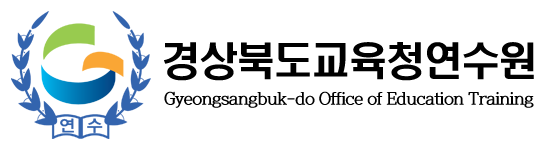전체 22
텍스트 에어리어 : 동영상 재생 시 속도가 느리거나 끊기는 증상은 대부분 인터넷 속도가 느리거나, PC 성능이 좋지 못한 경우 발생할 수 있습니다.
①인터넷 속도가 느린 경우(인터넷 환경이 좋지 않은 경우)
테더링이나 핫스팟, 공공장소의 WI-FI를 이용할 경우 사용자, 환경 등에 따라 인터넷 속도가 느려질 가능성이 높으므로
버퍼링 발생 시 사용 중인 네트워크를 변경하여 이용해 보시기 바랍니다.
혹은, 해외의 경우 사용 시간대 및 현지 인터넷 사업체에 따라 속도에 차이가 날 수 있습니다.
② PC 성능이 좋지 않을 경우
[Windows PC] Ctrl+Shift+Esc 동시에 클릭하여 "작업관리자 실행 → 성능"에서 "CPU 및 메모리 사용량"이 90% 이상인 될 경우 강의 실행 시 속도가 느리거나 끊길 수 있습니다.
CPU 및 메모리 사용량이 높은 경우 현재 실행 중인 프로그램 중 불필요한 프로그램은 모두 종료해 주시고 알 수 없는 백신 또는 클린 프로그램 및 다운로드한 보조 프로그램은 모두 삭제 하고 재시도 해주시길 바랍니다.
①인터넷 속도가 느린 경우(인터넷 환경이 좋지 않은 경우)
테더링이나 핫스팟, 공공장소의 WI-FI를 이용할 경우 사용자, 환경 등에 따라 인터넷 속도가 느려질 가능성이 높으므로
버퍼링 발생 시 사용 중인 네트워크를 변경하여 이용해 보시기 바랍니다.
혹은, 해외의 경우 사용 시간대 및 현지 인터넷 사업체에 따라 속도에 차이가 날 수 있습니다.
② PC 성능이 좋지 않을 경우
[Windows PC] Ctrl+Shift+Esc 동시에 클릭하여 "작업관리자 실행 → 성능"에서 "CPU 및 메모리 사용량"이 90% 이상인 될 경우 강의 실행 시 속도가 느리거나 끊길 수 있습니다.
CPU 및 메모리 사용량이 높은 경우 현재 실행 중인 프로그램 중 불필요한 프로그램은 모두 종료해 주시고 알 수 없는 백신 또는 클린 프로그램 및 다운로드한 보조 프로그램은 모두 삭제 하고 재시도 해주시길 바랍니다.
텍스트 에어리어 : 디스크 공간의 남은 공간이 전체 공간의 10~20%일 경우 해당 메시지가 노출되기에 1차적으로 드라이브에 남은 공간을 확인 바랍니다.
드라이브 공간이 여유로움에도 불구하고 증상 발생 시 브라우저의 가상 메모리(검색어, 쿠키 기록 등)가 있을 경우 해당 오류 문구가 나타날 수 있어,
브라우저 초기화 진행 부탁드립니다.
[인터넷 브라우저 초기화 진행 방법] - Chrome: 컴퓨터에서 chrome을 엽니다 > 오른쪽 상단 더보기 설정을 클릭 > '설정 초기화' 클릭
- Chromebook, Linux, Mac의 경우: 설정 초기화 > 설정을 기본값으로 복원 > '설정 초기화' 클릭
- Windows의 경우: 재설정 및 정리하기 > 설정을 기본값으로 복원 > '설정 초기화' 클릭
설정을 초기화 하면 기본 검색엔진, 홈페이지와 탭, 새 탭 페이지, 고정 탭, 콘텐츠 설정, 쿠키 및 사이트 데이터, 확장 프로그램 및 테마 등이
변경되오니 해당 사항 확인하시어 진행하시길 바랍니다.
드라이브 공간이 여유로움에도 불구하고 증상 발생 시 브라우저의 가상 메모리(검색어, 쿠키 기록 등)가 있을 경우 해당 오류 문구가 나타날 수 있어,
브라우저 초기화 진행 부탁드립니다.
[인터넷 브라우저 초기화 진행 방법] - Chrome: 컴퓨터에서 chrome을 엽니다 > 오른쪽 상단 더보기 설정을 클릭 > '설정 초기화' 클릭
- Chromebook, Linux, Mac의 경우: 설정 초기화 > 설정을 기본값으로 복원 > '설정 초기화' 클릭
- Windows의 경우: 재설정 및 정리하기 > 설정을 기본값으로 복원 > '설정 초기화' 클릭
설정을 초기화 하면 기본 검색엔진, 홈페이지와 탭, 새 탭 페이지, 고정 탭, 콘텐츠 설정, 쿠키 및 사이트 데이터, 확장 프로그램 및 테마 등이
변경되오니 해당 사항 확인하시어 진행하시길 바랍니다.